iPadでウィジェットを追加する方法
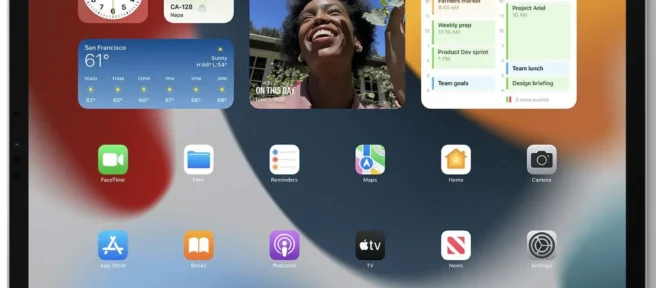
知っておくべきこと
- ホーム画面の空白領域を長押し >左上隅の+をタップ > ウィジェットをタップ > ウィジェットのサイズを選択 >ウィジェットを追加>完了.
- ウィジェットを移動するには: タップ アンド ホールド > アイコンが揺れ始めるまで待ちます > ドラッグ アンド ドロップ > 画面をタップして保存します。
- iPadOS 15 は Smart Stacks をサポートしています。スマート スタックは、ユーザーの行動に基づいて自動的に表示され、ホーム画面の 1 つの場所のみを占めます。
この記事では、iPadOS 15 以降で iPad にウィジェットを追加する方法について説明します。また、これらの便利なツールをカスタマイズして、iPad をさらに強力にする重要な機能への簡単な情報とショートカットを提供する方法についても説明します。
iPad のホーム画面にウィジェットを追加するにはどうすればよいですか?
iPhone にウィジェットを追加したことがある場合、iPad のホーム画面にウィジェットを追加するのは非常になじみ深いものです。そうでない場合でも心配はいりません。とても簡単です。やるべきことは次のとおりです。
- iPad のホーム画面の「何もない」領域 (つまり、Dock でもアプリでもない) をタップ アンド ホールドします。
- アプリが揺れ始めたら、左上隅の+をタップします。
- 画面下からウィジェットメニューが表示されます。左側のリストを上下にスワイプして、ウィジェットを参照します。ウィジェットの検索バーでウィジェットを検索することもできます。
- 追加したいウィジェットをタップします。
- ほとんどのウィジェットには、複数のサイズと形状があります。これにより、ホーム画面のさまざまな配置に合わせて、さまざまなコンテンツを表示できます。左右にスワイプして、選択したウィジェットのすべてのバリエーションとオプションを表示します。
- 必要なウィジェットのバリエーションができたら、[ウィジェットを追加] をタップします。
- その後、さらにウィジェットを追加したり、追加したばかりのウィジェットの場所を移動したり (詳細については次のセクションを参照)、[完了] をタップしたりできます。
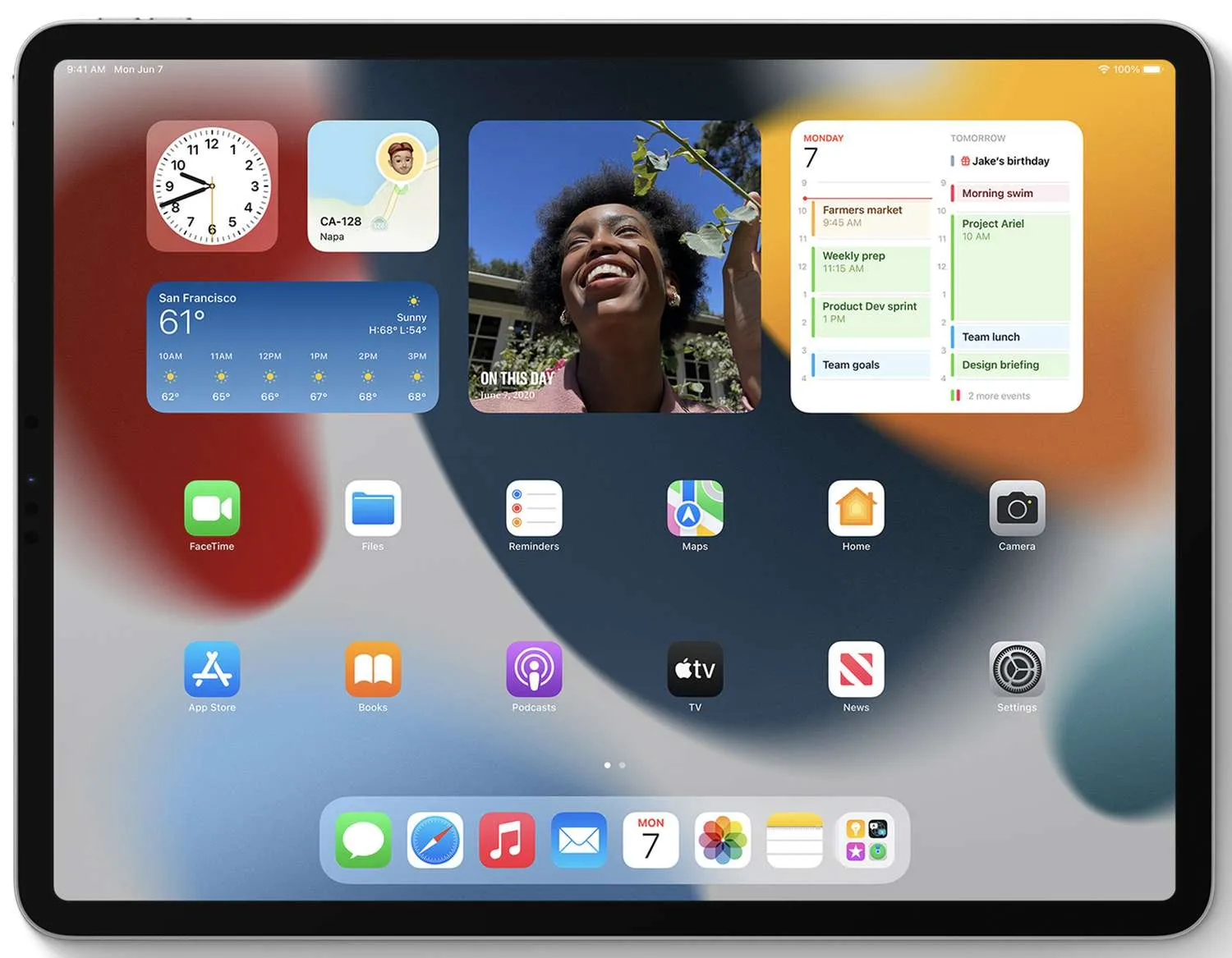
アップル社。
iPad でウィジェットをカスタマイズするにはどうすればよいですか?
これらの手順に従って、ウィジェットを iPad のホーム画面に追加しました。しかし、おそらくウィジェット、または少なくともその場所をカスタマイズしたいと思うでしょう。その場合は、次のオプションがあります。
- ウィジェットの移動。iPad でアプリを整理するのと同じように、ウィジェットをホーム画面のどこに配置するかを選択できます。これは、ウィジェットが左側の列にのみ存在する iPadOS 14 からの改善です。ウィジェットを移動するには、タップ アンド ホールド > アプリが揺れ始めたら放します > ウィジェットを希望の場所にドラッグ アンド ドロップします (新しいホーム画面ページに移動するには、画面の端からドラッグします) > [完了] をタップします。
- ウィジェットのカスタマイズ。ほとんどのウィジェットでは、表示されるデータの一部をカスタマイズできます。iPad ウィジェットをカスタマイズするには、ウィジェットを長押し > ポップアップ メニューで[ウィジェットの編集] をタップ> 利用可能なカスタマイズ オプションから選択 > ホーム画面をもう一度タップして保存します。
- ウィジェットの削除。ウィジェットはもう必要ないと決めましたか? ウィジェットを長押しして削除し、ポップアップ メニューで [ウィジェットの削除] をタップし、ポップアップ ウィンドウで [削除] をタップします。
- スマート スタックの使用。スマート スタックは特別な種類のウィジェットです。それらは 1 つのウィジェットではありません。代わりに、単一のウィジェットが占めるスペースに多数のウィジェットを「積み重ね」ます。次に、スタック内のウィジェットをスワイプします。iPad はユーザーの習慣を学習し、データとウィジェットを動的に表示するため、賢いのです。選択することを除いて、通常のウィジェットと同じ方法でスマート スタックを追加します 手順 4 で追加するウィジェットをタップします。それらを再注文します。マイナス ボタンを押してから [削除] を押して、スタックからウィジェットを削除します。
- iPad にバッテリー パーセンテージ ウィジェットを追加するにはどうすればよいですか?上記の推奨事項を使用して、バッテリー ウィジェットを探します。好みのウィジェットの詳細レベルとスタイルを選択します。ホーム画面に追加した後、配置をカスタマイズしてこのレイアウトを編集できます。
- 写真アプリを iPad ウィジェットまたはコントロール センターに追加するにはどうすればよいですか?写真アプリへのショートカットをコントロール センターに追加することはできませんが、ホーム画面に写真ウィジェットを追加することはできます。上記の方法を使用して、アプリを検索して選択し、ウィジェットを作成します。一部の写真が写真ウィジェットに表示されないようにする場合は、 [共有]記号 > [非表示] を選択して、写真アプリから写真を非表示にします。


コメントを残す